İçindekiler
Fotoğraflar, Android telefonlar, iPhone, tabletler, dijital kameralar, PC, dizüstü bilgisayarlar ve daha fazlası dahil olmak üzere dijital cihazlarımızda depolanan en önemli verilerden biridir. Önemli resimleri kaybetmek çok acı verici olabilir.
Ancak üzülmeyin. Size çeşitli yöntemler kullanarak silinen fotoğrafları nasıl kurtaracağınızı göstereceğiz. Kayıp fotoğrafları içeren cihaza bağlı olarak farklı fotoğraf kurtarma uygulamalarına ihtiyacınız olacaktır.
Android'de Silinen Fotoğrafları Kurtarmanın 3 Yolu
Bir Android cihazda silinen görüntüleri kurtarmak için birkaç farklı yöntem kullanabilirsiniz. Android dahili depolama alanından veya android cihazınızın içindeki bir SD karttan silinen resimleri nasıl kurtaracağınızı öğrenin.
1. Ücretsiz SD Kart Kurtarma Yazılımı ile Android SD Karttan Silinen Fotoğrafları Kurtarın
Android telefonunuzda bir SD kart varsa, fotoğraf kurtarma yazılımı ile Android'deki SD karttan silinen fotoğrafları kurtarabilirsiniz. Sadece SD kartı çıkarın ve bilgisayarınıza bağlayın. Ardından, SD kart verilerini geri yüklemek için en iyi SD kart kurtarma yazılımı olan EaseUS Data Recovery Wizard'ı çalıştırın. Bu ücretsiz veri kurtarma yazılımı, silinen fotoğrafların kurtarılmasını kolaylaştırır.
- Tüm popüler görüntü dosyası formatlarını geri alın: JPG/JPEG, TIFF/TIF, PNG, GIF, PSD, BMP, CRW, AVG, SWF, DNG, vb.
- Veri kurtarma sırasında otomatik olarak JPEG/JPG dosyalarını onarın.
- Silinen fotoğrafları orijinal dosya adı, oluşturma tarihi ve tüm SD kartlar ve USB flash sürücülerdeki dosya yolu ile geri yükleyin.
EaseUS data recovery software, kalıcı olarak silinen fotoğrafları, videoları, sesleri ve belgeleri birkaç tıklamayla kurtarabilir.
Not: Sadece 2GB veriyi ücretsiz olarak kurtarabilirsiniz. Daha fazla veriyi geri yüklemek istiyorsanız, EaseUS Data Recovery Wizard Professional'a yükseltme yapın.
Adım 1. Konumu seçin ve taramaya başlayın
Fotoğrafları sildiğiniz/kaybettiğiniz SD kart, kamera veya sabit disk bölümünün üzerine gelin ve ardından "Tara"ya tıklayın.

Adım 2. Kurtarmak istediğiniz fotoğrafları seçin
Tarama tamamlandıktan sonra sol panelde "Fotoğraflar"ı seçin. Kayıp fotoğrafları bulmak istiyorsanız, üst listedeki "Kayıp" seçeneğine tıklayın. Daha sonra, fotoğrafları cihazlara, türlere ve tarihlere göre arayabilirsiniz.

Adım 3. Kayıp fotoğrafları kurtarın
Önizlemeden sonra, "Kurtar"a tıklayın ve istediğiniz fotoğrafları kaydetmek için farklı bir konum seçin.

2. Android Dahili Depolama Alanından Silinen Fotoğrafları Kurtarma
Günümüzde çoğu Android telefon, dosyaları kaydetmek için dahili depolama alanını kullanmaktadır. Görüntüler otomatik olarak Android galerisinde görüntülenir. Bir Android telefonda Galeri'den kalıcı olarak silinen fotoğrafları kurtarmak için size Android veri kurtarma aracı öneriyoruz.
EaseUS MobiSaver for Android, Android Telefonlardan kayıp kişi, SMS, fotoğraf, video, ses veya belgeyi kurtarmaya yöneliktir. İki versiyonu vardır: Bir PC veya dizüstü bilgisayarda kullanılabilen Android veri kurtarma yazılımı ve çoğu veri kaybı sorunu için Android telefona yüklenen Android veri kurtarma uygulaması.
Not: Android veri kurtarma yazılımı aracılığıyla silinen fotoğrafları geri getirmek için, işleme başlamadan önce telefonunuzu rootlamanız gerekir.
Veri kurtarma yazılımı ile PC / dizüstü bilgisayar kullanarak Android telefondan silinen fotoğrafları kurtarma adımları
Bir PC veya dizüstü bilgisayar kullanarak telefonunuzdan silinen fotoğrafları geri yüklemek için EaseUS Android data recovery software'i indirin.
Adım 1. Android telefonunuzu bilgisayara bağlayın. EaseUS MobilSaver for Android yazılımını yükleyin ve çalıştırın.
Adım 2. Galeri veya Fotoğraf Kitaplığı'ndan silinen fotoğrafları bulmak için Android telefonu tarayın.
Adım 3. Android telefondaki kayıp fotoğrafları önizleyin ve kurtarın.

EaseUS Android data recovery uygulaması ile silinen fotoğrafları kurtarma adımları
Telefonunuzdan silinen fotoğrafları bir PC kullanarak kurtarmak istemiyorsanız, fotoğrafları geri almak için Google Play'den EaseUS Android data recovery uygulamasını indirebilirsiniz.
Adım 1. Uygulamayı telefonunuzda çalıştırın ve "TARAMAYI BAŞLAT" düğmesine dokunarak kayıp fotoğrafları ve videoları taramaya başlayın.
Adım 2. Silinen fotoğraflar ve videolar bu aşamada ekranda görünecektir.
Adım 3. Ayarlara dokunun. Yazılımın belirli dosya boyutlarını, dosya biçimlerini vb. taramasına ve görüntülemesine izin vermek için tercihleri ayarlayabilirsiniz.
Adım 4. Taramadan sonra, görüntülenen dosyaları seçin ve "Kurtar" seçeneğine dokunun. Göz simgesine tıklayın. Kurtarılan tüm fotoğraflar ve videolar orada saklanır.

3. Silinen Resimleri Bulut Üzerinden Kurtarma
Çoğu bulut sürücüsü ve fotoğraf uygulaması fotoğraflarınızı arka planda yedeklemeyi teklif eder. Eğer bu özelliği açtıysanız, basit adımlarla fotoğraflarınızı geri alabilirsiniz. İşte fotoğrafları doğrudan Google Fotoğraf uygulamasından kurtarmanın bir örneği. (Fotoğraf senkronizasyon hizmetini açtıysanız Dropbox ve OneDrive'dan fotoğraf geri yükleyebilirsiniz)
Gereklilikler: Bu prosedür yalnızca görüntüyü Çöp Kutusuna göndermenizin üzerinden 60 günden az bir süre geçtiyse işe yarayacaktır.
Adım 1. Android cihazınızda Google Fotoğraflar uygulamasını açın.
Adım 2. Sol üstte, "Menü" > "Çöp Kutusu "na dokunun.
Adım 3. Kurtarmak istediğiniz fotoğrafa dokunun ve basılı tutun.
Adım 4. Silinen resmi geri almak için ekranın altındaki Geri Yükle öğesine dokunun.

iPhone/iPad'den Silinen Fotoğraflar Nasıl Kurtarılır?
Silinen görüntüler 30 gün içinde hala saklanıyorsa, silinen fotoğrafları Son Silinenler klasöründen geri yükleyebilirsiniz. Fotoğraflar artık Son Silinenler klasöründe değilse ve kalıcı olarak kaybolduysa, iPhone fotoğraflarını profesyonel iPhone veri kurtarma yazılımı ile kurtarın.
1. Silinen Fotoğrafları Yazılım Olmadan Son Silinenler Klasöründen Geri Yükleme
İşte iPhone'da yakın zamanda silinen fotoğrafları kurtarma adımları. Bu yolu, 30 gün içinde kalıcı olarak silinmemiş iPhone silinmiş fotoğrafları kurtarmak için kullanabilirsiniz.
Adım 1. "Fotoğraflar"ı açın ve "Son Silinenler" klasörünü bulmak için "Albümler"e dokunun.
Adım 2. Klasörü açın ve kurtarmak istediğiniz fotoğrafları bulun. Görüntüleri seçin ve "Kurtar"a dokunun.
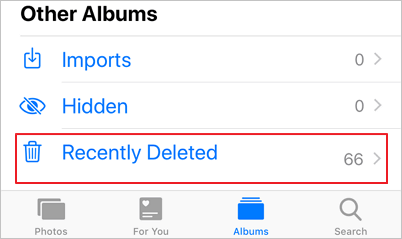
2. iPhone Silinmiş Fotoğraf Kurtarma Yazılımı ile Kalıcı Olarak Silinen Fotoğrafları Kurtarın
iPhone veya iPad'inizden silinen fotoğrafları geri almak için Windows bilgisayarınıza veya Mac'inize EaseUS iOS data recovery software indirebilir ve kullanabilirsiniz. Silinen fotoğrafları iCloud/iTunes yedeklemesinden kurtarmak için Apple Kimliği ve parolasını kullanmanız gerekir.
Adım 1. iPhone'u Bilgisayarınıza Bağlayın
EaseUS MobiSaver'ı başlatın, sol taraftan "iOS Cihazından Kurtar "ı seçin ve "Başlat "a tıklayın.

Adım 2. Kayıp iPhone Fotoğraflarını Tara
EaseUS MobiSaver, iPhone 13/12/11/X/XR/XS/8/7/6/5/4'ü otomatik olarak tarayacak ve mevcut resimleri ve hatta bazı kayıp fotoğrafları sizin için bulacaktır.

Adım 3. Fotoğrafları Önizleyin ve Geri Yükleyin
Soldaki "Fotoğraflar"ı seçin. Telefonunuzdaki fotoğrafları rahatlıkla görebilir ve kurtarmanız gerekenleri seçebilirsiniz. Fotoğrafları kurtarmaya başlamak için "PC'ye Kurtar" veya "Cihaza Kurtar" seçeneğini seçin.

3. iTunes'dan Silinen Fotoğrafları Kurtarma
iTunes veya iCloud'unuzda bir yedeğiniz varsa, kaybolan fotoğrafları bulut yedeklemenizden geri yükleyebilirsiniz. İşte iTunes'dan fotoğraf alma adımları.
Adım 1. Bilgisayarınızda iTunes'u başlatın > iPhone'unuzu bilgisayara bağlayın.
Adım 2. iTunes'da, sol üst köşedeki aygıt simgesine tıklayın.
Adım 3. Sağ panelde "Yedeklemeyi Geri Yükle..." seçeneğini seçin.
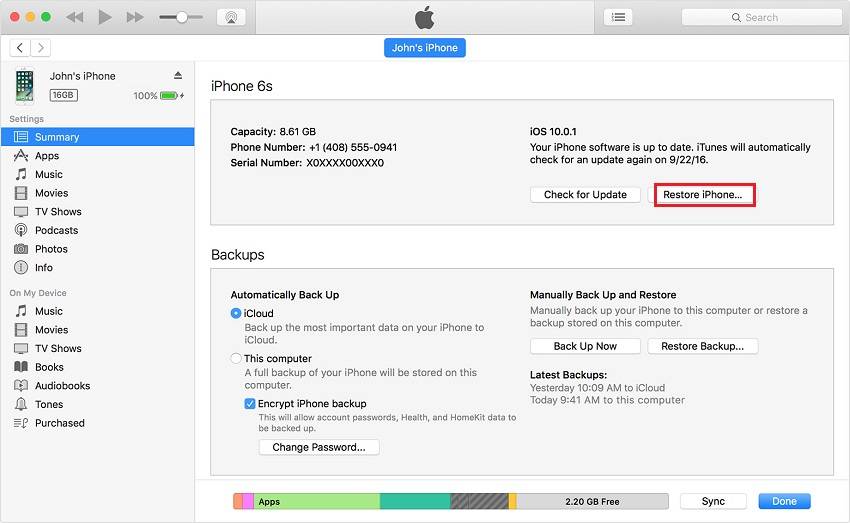
Windows PC'den Silinen Fotoğraflar Ücretsiz Olarak Nasıl Kurtarılır?
Şimdi, Windows PC veya dizüstü bilgisayarda silinen fotoğrafları geri yüklemenin üç yolunu ele alacağız. Tüm yöntemler arasında, silinen fotoğrafları geri getirmek için profesyonel veri kurtarma yazılımı kullanmak en etkili olanıdır.
1. Fotoğrafları Geri Dönüşüm Kutusundan Geri Yükleme ( Düşük Olasılık)
Geri Dönüşüm Kutusu son silinen fotoğrafları geçici olarak saklayabilir. Geri Dönüşüm Kutusu boşaltılana kadar dosyalar Geri Dönüşüm Kutusu'nda kalır. Son silinen fotoğrafları kurtarmak için aşağıdaki adımları izleyin.
Adım 1. Geri Dönüşüm Kutusu simgesine sağ tıklayarak açın.
Adım 2. Silinen dosyaları görüntülemek için menüden "Aç"ı seçin.
Adım 3. Seçili bir fotoğrafa sağ tıklayın ve görüntüyü orijinal konumuna kurtarmak için "Geri Yükle"yi seçin.

2. Fotoğraf Kurtarma Yazılımı ile Kalıcı Olarak Silinen Fotoğrafları Kurtarın (En Etkili Yöntem)
Fotoğraf kurtarma yazılımı kullanmak, Windows'ta silinen resimleri kurtarmak için en etkili yöntemdir. On yılı aşkın bir süredir piyasada hizmet veren EaseUS Data Recovery Wizard'ı denemenizi şiddetle tavsiye ederiz.
Karmaşık veri kurtarma teknolojisini müşterilerin kullanabileceği üç basit tıklamaya indirgiyor. Kullanım kolaylığının yanı sıra, bu ücretsiz veri kurtarma yazılımı aşağıda görüleceği gibi çok yönlüdür.
- Kayıp veya silinmiş dosyaları, belgeleri, fotoğrafları, sesleri, müzikleri ve e-postaları etkili bir şekilde kurtarır.
- Biçimlendirilmiş sabit sürücüden dosyaları kurtarın; boşaltılmış geri dönüşüm kutusu, hafıza kartı, flash sürücü, dijital kamera ve video kameralarda da kullanılır.
- Aniden silinme, biçimlendirme, sabit sürücü bozulması, virüs saldırısı ve farklı durumlarda sistem çökmesi için veri kurtarma desteğini sunar.
- Kurtarma öncesi önizlemeyi destekler ve kurtarma sırasında fotoğrafları, belgeleri ve bozuk videoları onarır.
Windows 10'da kalıcı olarak silinen fotoğrafları kurtarmak için bu videoyu izleyin:
3. Önceki Sürümden Kayıp Fotoğrafları Kurtarma (Düşük Olasılık)
Fotoğrafları yedeklemek için Dosya Geçmişi'ni ayarladıysanız, fotoğrafları bu yöntemle geri yükleyebilirsiniz. İşte Windows 10/8.1/8 kullanıcıları için adımlar:
Adım 1. Başlat menüsünü açın. Dosyaları geri yükle yazın ve "Enter" tuşuna basın.
Adım 2. Silinen dosyalarınızın depolandığı klasörü bulun.
Adım 3. Windows 10 dosyalarını orijinal konumlarına geri yüklemek için ortadaki "Geri Yükle" düğmesini seçin.
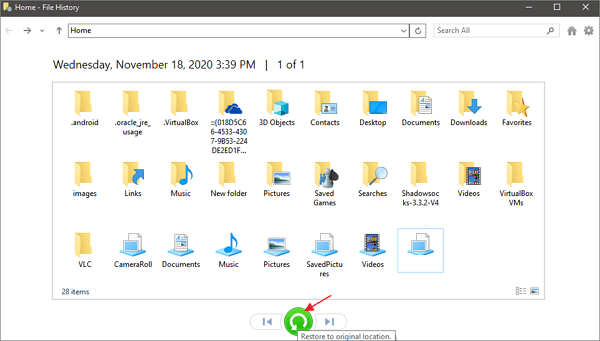
Mac'te Silinen Fotoğraflar Ücretsiz Olarak Nasıl Geri Yüklenir?
MacBook, Mac Pro veya Mac Mini'nizdeki kayıp fotoğrafları geri yüklemek istiyorsanız, bu Mac fotoğraf kurtarma yazılımını ücretsiz olarak indirebilirsiniz - EaseUS Data Recovery Wizard for Mac Free. Bu Mac fotoğraf kurtarma yazılımı, artık Çöp Kutusu'nda olmadıklarında veya yedek bir kopya oluşturmayı ihmal ettiğinizde kayıp fotoğraflarınızı kurtarabilir.
Mac'te kalıcı olarak silinen fotoğrafları kurtarmak için aşağıdaki adımları izleyin:
Not: Öncelikle solda bulunan "Disk Yedekleme"ye tıklayarak bir yedekleme oluşturabilirsiniz. Disk hasar gördüğünde veya diskteki fotoğraflar yanlışlıkla kaybolduğunda, fotoğrafları yedek görüntüden geri alabilirsiniz.
Adım 1. Kayıp fotoğrafları tarayın
Değerli fotoğraflarınızın kaybolduğu konumu seçin ve "Kayıp dosyaları ara" düğmesine tıklayın.

Adım 2. İstediğiniz fotoğrafları seçin
Mac için EaseUS Data Recovery Wizard seçtiğiniz disk biriminde hemen bir tarama başlatacaktır. Bu sırada, tarama sonuçları sol bölmede gösterilecektir. Yol ve Türe göre, daha önce kaybettiğiniz fotoğrafları hızlı bir şekilde filtreleyebilirsiniz.

Adım 3. Kayıp fotoğrafları kurtarın
Hedef fotoğrafları seçin ve bir kerede geri almak için "Kurtar" düğmesine tıklayın.

Silinmiş Fotoğrafları Kurtarma İşleminin Çözümü
Sık sık silme işlemi, ister bilerek ister kazara olsun, hoş olmayan veri kaybı durumlarına yol açabilir. Örneğin, bir Windows bilgisayarda dosyaları silmek için shift + delete kısayol tuşlarını kullandınız, böylece geri dönüşüm kutusuna ulaşamadan silinip gittiler. Ya da düzenli olarak Geri Dönüşüm Kutusunu boşalttınız ve bu da son zamanlardaki tüm kullanılmayan dosyaları sildi.
Benzer şekilde, Android telefonlar ve Apple iOS cihazlar, yukarıda bahsettiğimiz gibi çeşitli yollarla değerli fotoğraflarınızı tehlikeli bir kayalığın kenarına atmaktan kurtulamayacaktır. Bunun üzerine, kendinizi en etkili silinen fotoğrafları kurtarma yöntemlerini öğrenmeye yönlendirmelisiniz.
"Silinen Fotoğraflar Nasıl Kurtarılır?" Sıkça Sorulan Sorular
Silinen fotoğrafları kurtarma hakkında bazı önemli konular var. Onları tek tek inceleyelim ve çözelim.
1. Kamera SD kartlarından silinen fotoğraflar nasıl kurtarılır?
Kamera aygıtlarında bir fotoğraf kaybından dolayı sorun yaşıyorsanız, kesinlikle yardım için sd kart kurtarma yazılımına ihtiyacınız vardır. EaseUS data recovery software, depolama alanını temizleme, silme, fotoğraf aktarma, cihaz hatası vb. nedenlerle nereye kaybolursa kaybolsun SD kartlardan silinen fotoğrafları kurtarabilir.
- 1. Cihazınızı PC veya Mac'e bağlayın ve EaseUS SD Card Recovery yazılımını çalıştırın.
- 2. EaseUS Data Recovery Wizard'ın cihazınızı taramasına izin verin ve bir süre bekleyin
- 3. Taradıktan sonra silinen tüm fotoğrafları bulabilir ve kaybettiklerinizi bulmak için Önizleme'yi kullanabilirsiniz.
- 4. Fotoğrafları kamera aygıtı yerine güvenli bir konuma kaydedin.
2. Windows 10'da kalıcı olarak silinen fotoğrafları nasıl kurtarabilirim?
Windows 10'da kalıcı olarak silinen fotoğrafları kurtarmak için aşağıdaki adımları izleyin:
- 1. EaseUS Data Recovery Wizard'ı başlatın. Konumu seçin ve taramaya başlayın.
- 2. Tarama tamamlanana kadar bekleyin, ardından kurtarmak istediğiniz silinmiş fotoğrafları seçin.
- 3. Kurtar'a tıklayın ve fotoğrafları kaydetmek için farklı bir sabit sürücüde konum seçin.
3. Galeriden silinen bir fotoğraf kurtarılabilir mi?
Silinen Galeri fotoğraflarınız cep telefonunun SD kartına kaydedilmişse, Android SD kartındaki silinen fotoğrafları geri yüklemek için EaseUS SD card recovery yazılımını kullanabilirsiniz.
Kayıp fotoğraflar Android'in dahili belleğinde depolanmışsa, Android Galeri Uygulamasından silinen fotoğrafları kurtarmak için EaseUS Android data recovery uygulamasını kullanın.
4. Kalıcı olarak silinen fotoğrafları iCloud'dan kurtarabilir misiniz?
iPhone fotoğraflarınızı yedeklemek için iCloud'u etkinleştirdiğinizde, görüntüleriniz otomatik olarak iCloud hesabınıza yüklenir. Fotoğrafları iPhone'unuzdan silerseniz, iCloud'unuzdan da silinirler. Dolayısıyla, iCloud'dan kalıcı olarak silinen fotoğrafları kurtaramazsınız.
İlgili Makaleler
-
Hard Diskteki Dosyalar Görünmüyor, Kayboldu (Kayıp)
![author icon]() Ezgi Bıçakcı/2022/09/21
Ezgi Bıçakcı/2022/09/21
-
Audacity Kayıt Kurtarma: Silinen ve Kaydedilmeyen Audacity Kayıtlarını Kurtarma
![author icon]() Ezgi Bıçakcı/2022/09/21
Ezgi Bıçakcı/2022/09/21
-
Geri Dönüşüm Kutusundan Silinen Dosyaları 4 Yolla Kurtarma [2023]
![author icon]() Ezgi Bıçakcı/2023/11/10
Ezgi Bıçakcı/2023/11/10
-
Excel Yanıt Vermiyor Nasıl Kaydedilir | 4 Düzeltme
![author icon]() Mike/2023/11/22
Mike/2023/11/22